С помощью палитры канала проекта можно добавлять в чертеж комментарии и изображения, а затем предоставить к этому чертежу общий доступ коллегам, клиентам и консультантам с помощью Autodesk А360.
Доступ к записям канала проекта в чертеже можно получить как с помощью настольного приложения, так и с помощью веб-приложения или мобильного устройства.

Создание записи в канале проекта
При создании сообщения можно использовать палитру канала проекта для ввода комментария к текстовому сообщению, к которому можно также прикрепить изображение. Кроме того, можно связать запись с определенным местоположением или прямоугольной областью в чертеже. В представленном ниже примере запись 2 связана с местоположением, а запись 3 связана с указанной областью.
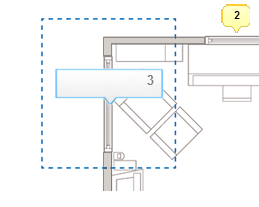
Щелкните всплывающий элемент, чтобы перейти к записи палитры, или палитру, чтобы перейти к всплывающему элементу. Кнопка параметров на палитре канала проекта позволяет управлять отображением этих всплывающих элементов.
При сохранении чертежа в учетной записи A360 в Интернете связанные данные канала проекта и все связанные изображения сохраняются в A360.
Совместная работа в режиме онлайн
Можно отмечать коллег, клиентов и консультантов (то есть других пользователей), чтобы уведомлять их о добавлении новых записей в канале проекта. Уведомления будут отправляться по электронной почте, а также будут отображаться в AutoCAD. С помощью A360 авторизованные пользователи могут просматривать чертеж и связанные с ним сообщения, а отмеченные пользователи могут оставлять ответы на сообщения. Палитра канала проекта автоматически обновляется несколько раз в минуту.
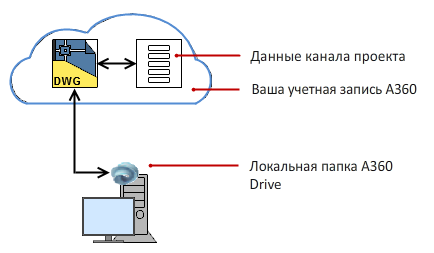
Если вопросы и комментарии по поводу записи более не требуются, можно отметить запись как неактуальную, что позволит скрыть ее. Автор записи также может удалить ее.
Поддержка локальных чертежей
Вместо сохранения в учетной записи A360 файлы чертежей можно сохранить на локальном жестком диске. Данные канала проекта для этих чертежей по-прежнему хранятся в A360, но при этом связь с данными канала проекта обеспечивается уникальным идентификатором канала проекта, то есть внедренной в чертеж ссылкой на данные.
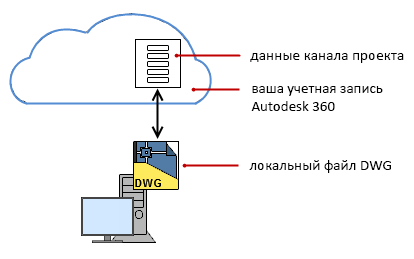
Коллеги, заказчики и консультанты могут получить доступ к локальным файлам чертежей пользователя и связанным с ними каналам проекта при соблюдении следующих условий:
- У них есть учетная запись A360.
- Им предоставлен доступ к чертежу и назначен соответствующий уровень доступа.
- У них есть доступ к файлу чертежа на локальном жестком диске, например через сервер.
Если в компании используется локальная сеть, управлять файлами чертежей удобнее через сервер, а не на отдельных компьютерах. В этом случае любой пользователь с учетной записью A360 и доступом к серверу может получить доступ к каналу проекта, связанному с каждым чертежом. Отличие этой процедуры от сохранения чертежей в учетной записи A360 заключается в том, что доступ к чертежам осуществляется только путем получения прав, предоставляемых сервером.
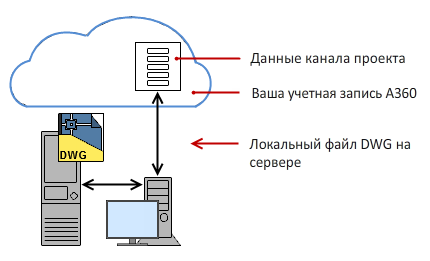
Копирование файлов чертежей, содержащих внедренные идентификаторы канала проекта
Служба A360 разработана для упрощения предоставления доступа к файлам чертежей в Интернете и совместной работы с помощью канала проекта. При выполнении операций, в результате которых создается копия файла чертежа, необходимо иметь в виду следующие возможные результаты.
- При использовании электронной почты, команды ФОРМКОМПЛЕКТ, FTP, диска USB или какого-либо другого метода отправки копии файла чертежа тем пользователям, с которыми планируется вести совместную работу, эти пользователи получают неограниченный доступ к данным канала проекта этого файла, в том числе и к будущим записям. Но этот скопированный файл чертежа не будут синхронизироваться с изменениями, которые могут быть внесены в дальнейшем.
- При использовании параметров "Сохранить как" или "Сформировать комплект" можно выбрать удаление или сохранение данных канала проекта. Если выбрать сохранение данных канала проекта, содержимое разветвляется. Это означает, что содержимое канала проекта сохраняется, но отдельно от исходного канала проекта. Таким образом, любые изменения, внесенные в канал проекта в одной копии чертежа, не будут отображаться в другом чертеже.
- При копировании файла чертежа с помощью параметров операционной системы или путем отправки по электронной почте данные канала проекта остаются одними и теми же для обоих чертежей. Оба локальных файла чертежа содержат один и тот же внедренный идентификатор канала проекта. Таким образом, любые изменения, внесенные в канал проекта в одной версии чертежа, также будут отображаться в другой версии. В большинстве случаев использовать повторяющиеся внедренные идентификаторы в нескольких чертежах нежелательно. Например, если планируется создавать копии чертежа на различных этапах проектирования и "замораживать" содержимое канала проекта на каждой стадии, настоятельно рекомендуется использовать команду "Сохранить как", а не копировать чертеж с помощью параметров операционной системы.